2. 标签(Label) 控件
作用
- 用于显示文字信息
- 用于显示图片信息
- Label支持的图片类型为:GIF, PGM, PPM图片
类名
Label
标签控件的类名是 Label,使用前你可以使用 import 语句进行导入,一般我们常用的导入方法是
# 直接导入模块
import tkinter
# 使用时
label = tkinter.Label(...)
或者导入类 Label
from tkinter import Label
# 使用时
label = Label(...)
以下是 标签 控件的属性。通过属性可以设置控件的各种状态。
Label的属性:
属性
说明
类型
text
文字信息
str
bg
背景色(background)
str
fg
前景色(foreground)
str
width
宽(字符宽为单位)
int
height
高(行为单位)
int
font
字体
tuple
image
图片
PhotoImage
在Tkinter中,属性可以在创建时通过该类的构造函数的关键字传参的方式来设置,属性名就是关键字传参的形参名。如:
import tkinter
label = tkinter.Label(root, text="hello", bg='red', width=200)
各个控件的属性也可以在运行过程中动态的修改。修改各个控件的属性需要使用控件的 config() 方法。如:
label.config(gb='blue', fg='green')
Label 控件示例
# 导入Tkinter 模块
import tkinter
# 创建主窗口
root = tkinter.Tk()
# 创建一个标签控件,父窗口是主窗口 root, 文字为'hello', 背景色是红色
label = tkinter.Label(root, text="hello", bg='red')
# 修改背景色为绿色,文字颜色为蓝色。
label.config(bg='green', fg='blue')
# 使用打包布局放置,后面再讲。
label.pack(ipadx=10, ipady=20,padx=30, pady=40, anchor=tkinter.CENTER)
# 进入主事件循环。
root.mainloop()
运行效果
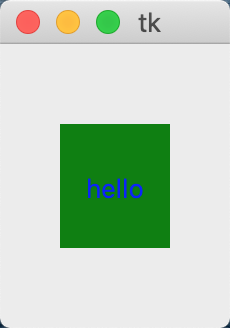
上面用到了 Tkinter 的颜色表示方法。以下介绍颜色表示方法:
tkinter颜色表示方式:
- 几乎全部的表示颜色的英文的字符串:
- 'red', 'green', 'blue', 'yellow', 'gray'..
- 十六进制的RGB(Red, Green, Blue)红绿蓝三原色显示
"#FF0000" 红色 (24bit色)
"#00FF00" 绿色
"#0000FF" 蓝色
窗口部件 widget 的 config 方法:
用于修改widget对象的属性
语法:
widget.config(属性1=值1, 属性2=值2, ...)
示例:
label = tkinter.Label(root, text="hello")
lable.config(text='world') # 将label的text属性改为'world' 字符串
其他的属性你也来试试吧!